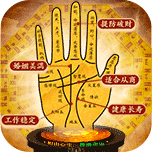我要一個帶有農歷的日歷
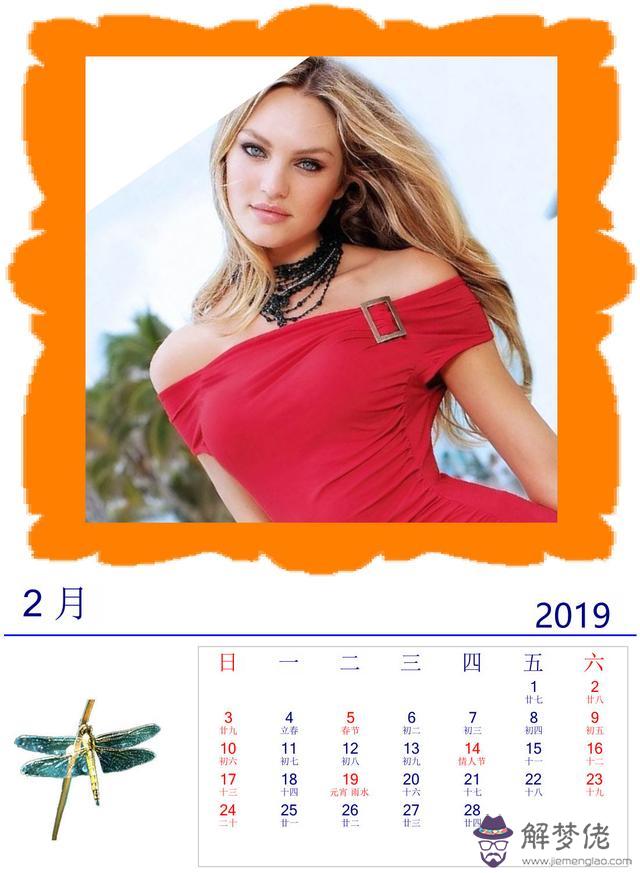
2022 帶農歷的日歷
上圖是用iSee圖片專家制成的2022 年2月份的臺歷,看上去就很豪華的樣子,這個日歷讓我花費了不少的心血。其實,應該很多人都聽說過iSee圖片專家這個軟件,它是一款功能十分全面的數字圖像瀏覽處理工具,不但具有能夠與ACDSee相媲美的強大功能,還能讓我們的圖片動起來,給我們留下更多更美好的記憶!
iSee圖片專家具備強大的傻瓜式圖像處理和在線圖像娛樂以及圖像娛樂應用功能,還有強大的數碼照片輔助支持、增強工具、圖像算法、換膚和內置在線升級等強大的技術支持,難怪它能夠受到人士的好評。它的圖像處理功能之所以被稱為“傻瓜式”,就源于它的操作設計得十分人性化,容易上手。
用這款軟件,你可以將圖片進行任意的旋轉,調整尺寸、亮度、飽和度、對比度,以及為圖片設計特效、添加文字等操作,我們的數碼照片也可以借助iSee圖片專家的力量進行圖片掃描、批量水印、添加相框和沖曬導出等操作。

iSee圖片專家
值得一提的是,有了iSee圖片專家的沖曬導出功能,我們不必再跑到沖印店做處理,而是直接將定制好的照片輸出沖曬就可以了。即便是任意的剪裁或留白都沒問題,我們也不用再拘泥于固定的居中、偏左或偏右。有了它,我們可以在手指尖上盡致地處理我們的數碼照片,此外,還可以將照片與好友分享。
用這樣一款強大功能的圖像處理軟件來進行臺歷的,肯定會異常精彩,因為它可以在的各個環節進行優化設計。這樣一款軟件,盡管臺歷只是它眾多功能之中的一項內容,但是它提供農歷的本領并不比那些專門用于臺歷的軟件遜色。
長久以來我們似乎對農歷一直情有獨鐘。春節、婚禮、生日等諸多日子都與農歷有著不解之緣,如果精心的臺歷沒有農歷的話,總會帶給我們一些遺憾。那麼,用iSee圖片專家如何帶農歷的臺歷呢?
之一步,處理圖片
首先安裝完畢iSee圖片專家,運行后出現的窗口很有“管理器”的風格,左側的文件夾即顯示電腦中所有的文件內容,在這里我們可以進行圖片文件的選取。選中的圖片可以在左看到預覽的內容。
雙擊被選中的圖片,該圖片就會以幾乎全屏的大小顯示于編輯器內,如果你選取的照片需要調整的話,我們可以單擊菜單中的“圖像調整”選項,選擇“亮度/對比度”來進行相應的調整。此外,我們還可以選擇“圖像調整”選項中的“添加文字“或“添加水印”來進行相應的修飾。
添加文字的時候我們可以手動輸入文字的內容,并對文字進行字體、字型、顏色、效果的設置, “應用”按鈕即可將文字置入圖片中。
大家還可以根據自己的審美標準來進行文字位置的拖動和大小、顏色、效果的修改。即便是操作失誤我們也可以通過 菜單欄上的撤銷鍵進行恢復。
因為做出來的臺歷需要打印完成,因此,如果你的打印機剛好是黑白的話,你就需要進行設置了。具體的做法是:
單擊“圖像特效”,選擇“照片處理”命令中的“黑白照片”,通過預覽參考選擇哪一種畫面效果,選擇一個類型之后,單擊“確定”按鈕即可完成。
經過這一步操作,現在你的圖片就變成黑白的了,不過也很有韻味哦!
其實,這樣一款圖像處理軟件,我們還可以進行更多 照片的處理,如模糊、銳化、扭曲、顏色等。
第二步,日歷
照片處理完成后,我們就要開始著手歷了。首先,我們單擊左側工具欄中的“相框”按鈕,打開“相框合成”對話框,單擊“日歷”按鈕,就會出現一個用于設置日歷的對話框。
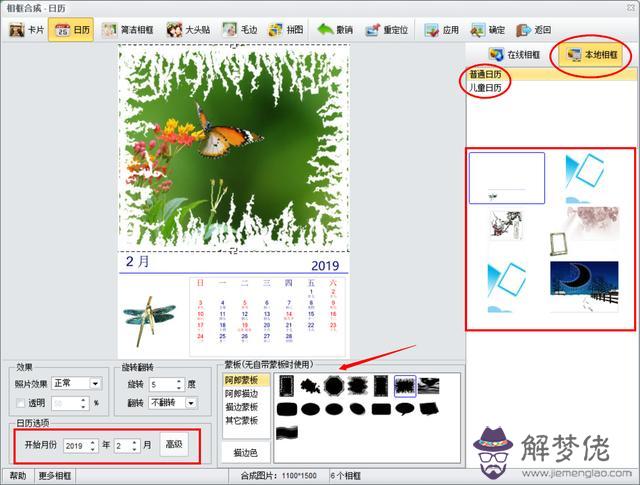
“相框合成”對話框
在右側的“本地相框”中可以選擇“兒童日歷”或“普通日歷”。
在的的“蒙版”列表框中選擇自己所喜歡的類型。
在上方的預覽窗,還有個很惹眼的虛線框,通過拖動鼠標我們可以實現選用圖片的平移和大小的調整。
透明度的大小也是隨意設置的,調整透明度的時候,我們要首先勾選“透明度”選項,然后通過鼠標單擊上下箭頭來調節具體的數值以改變透明度。
此外,“開始月份”的選擇要依個人需要而定,修改年份和月份的時候也都是通過鼠標單擊上下箭頭來調節。
實際上,這個對話框中的圖案同時也是我們日歷過程中的預覽。
此外,我們還可以在右側列表中通過切換各種模板來進行日歷的各種效果設計,如再為其加上邊框等等。大家不妨親自體驗一下,不同的風格定會有不同的表現,都是很不錯的哦!
第三步,高級編輯
在剛才的對話框中,我們單擊“高級”按鈕,在出現的對話框中我們可以設計年、月、星期等字體顯示以及背景和邊框的效果方案。為了使農歷得以顯示,我們要選中“使用中國農歷”復選框,至于是否加入生肖你的心情了。
我們現在選中“使用背景框”,邊框寬默認為4px,單擊“邊框色”后的矩形方框來選擇顏色。然后單擊“確定”按鈕,回到編輯器窗口,現在的日歷就成為了你所設計好的樣子了。
第四步,保存日歷
最后,我們單擊“確定”按鈕返回軟件主界面,單擊“保存”→“另存為”,將日歷保存在適當的地方,然后再用這一*** 其它月份的日歷(即通過改變“相框合成”對話框中的“開始月份”來實現)。最后存儲為12個JPG文件就可以了,如果你馬上想看到成果的話,現在就開始打印吧!
大家是不是都已經學會了如何用iSee圖片專家來設計臺歷了呢?相信聰明的你一定沒有問題。這里我們向你介紹的只是比較簡易的臺歷*** ,如果你想把它做得更加精美的話,就一定要再多下些功夫!
1.閱后如果喜歡,不妨點贊、評論和 一下。
2.如果喜歡玩軟件,請 本號閱讀相關 。
3.在學習中有什麼問題,歡迎與我溝通,今日號搜索:微課傳媒,我在這里等你喲!
以上就是與我要一個帶有農歷的日歷相關內容,是關于日歷的分享。看完日歷到桌面后,希望這對大家有所幫助!
本文來自:解夢佬,原地址:https://www.jiemenglao.com/suanming/399036.html